Mac: Programme per Application Switcher schließen
Gerade einen Tipp von Marcel per E.Mail bekommen und ich denke, dass diesen einfachen Trick auch nicht alle Appleleptiker kennen. Wie auch Windows verfügt Apple über einen Application Switcher. Bei Windows ist dies ALT + Tab, bei Mac OS X eben CMD + Tab.
Habt ihr im Application Switcher eine Anwendung ausgewählt, so könnt ihr diese mit q direkt schließen. Alternativ lässt sie sich mit h verstecken oder wieder zeigen. Simpel 🙂



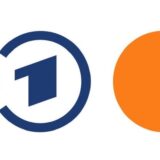


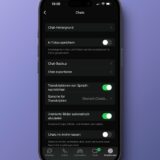


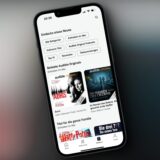

Jupp benutze ich Mo-Fr um 16:30. Apfel+Tab, Apfel+Q, Apfel+Tab, Apfel+Q, Apfel+Tab, Apfel+Q, Apfel+Tab, Apfel+Q, Apfel+Tab, Apfel+Q, Apfel+Tab, Apfel+Q, … Feierabend!! 🙂
Wie heißt denn das Programm mit dem Schreibtisch Icon?
Dürfte wohl so etwas wie „Desktop anzeigen“ unter Windows sein 😉
@sven: warum so umständlich? cmd+tab, cmd+q nacheinander bis alles zu ist 😉
alternativ natürlich einfach runterfahren (strg+alt+cmd+auswerfen), schliesst ja auch alles.
Ich schließe immer nur meinen Deckel (MacBook Pro) 😉
Auch wenn mir der genannte Hotkey schon lange bekannt ist, nutze ich ihn eher selten.
CMD+H nutze ich dafür sehr oft um Programme auszublenden.
@diskostu: Das Runterfahren bricht allerdings bei einigen Programmen ab, weil die nicht schnell genug aus sind. Daher habe ich mir auch die Feierabend-Methode APFEL (festhalten) und immer abwechselnd TAB – Q – TAB – Q angewöhnt…
Ha, irgendwann lernt es auch der letzte. 😉
http://www.youtube.com/watch?v=wTZOk9zdN68
Ok, cmd + H war mir jetz auch neu. Danke dafür.
Aber ich hab mal gehört das es neben der cmd + TAB Wechselfunktion auch noch eine andere geben soll. Weis da vielleicht jemand mehr?
@perhapz_eleven Also an einem MacBook bzw. mit einem Touchpad kann man das auch mit den Fingern machen. Mit 4 Fingern nach rechts oder links streichen, dann siehst du alle Programme genauso wie bei CMD+TAB. Einfach eines anklicken um den Wechsel zu bestätigen.
@Stefan: Danke dir, aber das meinte ich nicht. Ich habs letztens erst beim „Better Touch Tool“ wieder gesehen… hatte es schon fast vergessen. Dort kann man auch einstellen.
> Show Window switcher for all Apps
> Show Window switcher for active Apps
Ich meinte eher noch eine zweite Tastenkombination dafür. 😉